نحوه تغییر زبان پیش فرض در وردپرس
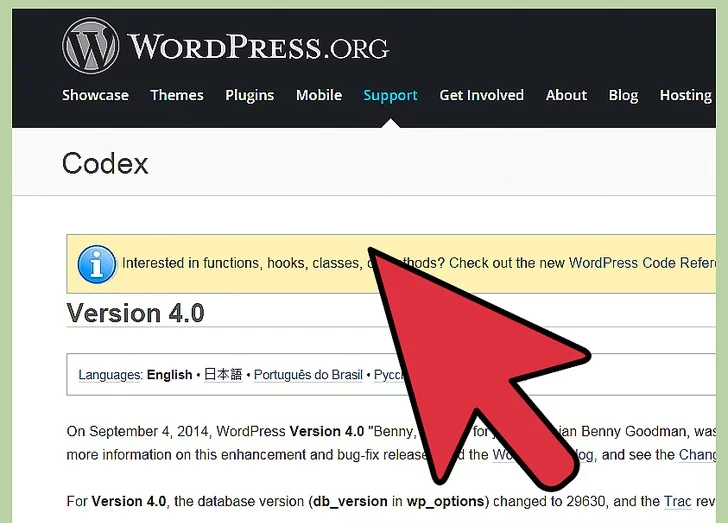
4 راه آسان برای تغییر زبان پیش فرض وردپرس
《 روش اول 》
تغییر زبان پیش فرض در وردپرس 4
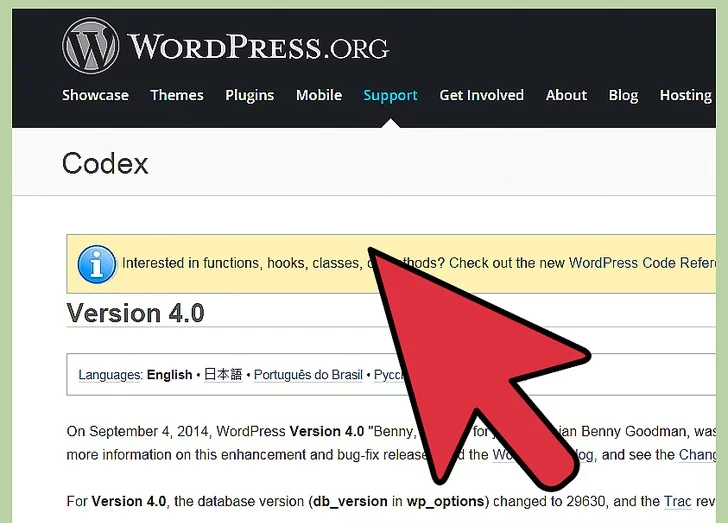
نحوه تغییر زبان پیش فرض در وردپرس
1) از این روش برای وردپرس نسخه 4 استفاده کنید. اگر از 4 سپتامبر 2014 سایت وردپرس خود را به روز کرده باشید، سایت وردپرس نسخه 4 یا بالاتر را اجرا خواهد کرد. نسخه های پیشین وردپرس نیاز به روش متفاوتی دارد و تا حدودی پیچیده و در بخش خود در زیر توضیح داده شده است. همچنین این روش برای وبلاگهایی است که از نرم افزاروردپرس استفاده می کنند، اما بر روی یک سرور شخصی میزبانی می شوند. اگر وبلاگ شما حاوی “wordword.com” در عنوان باشد، به روش متداول wordpress.com مراجعه کنید.
- اگر شما به روز رسانی نکردید، به (yoursitename) .com / readme.html مراجعه کنید و در قسمت بالای صفحه به شماره نسخه وردپرس نگاه کنید.
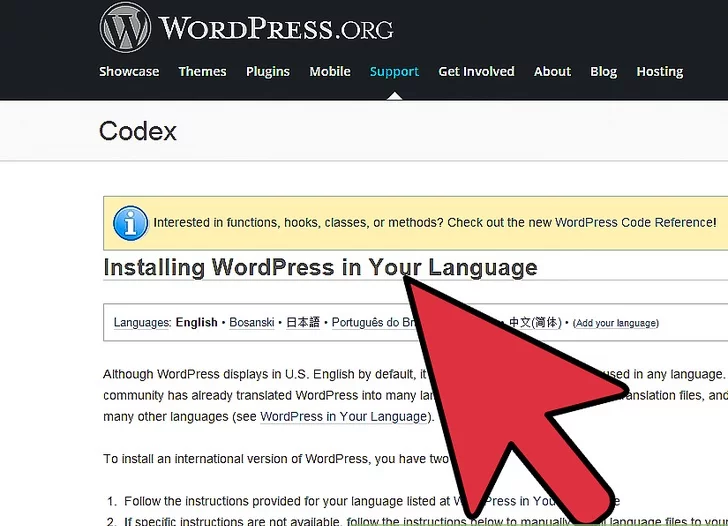
نحوه تغییر زبان پیش فرض در وردپرس
2) یک فایل زبان وردپرس را دانلود کنید. وردپرس به بسیاری از زبانها ترجمه شده است. هر ترجمه دارای یک فایل در فرمت “.mo” است. شما می توانید این فایل ها را با قرار دادن زبان مورد نظر در این لیست ، با کلیک بر روی “more” در همان خط، و سپس با کلیک بر روی “Download language pack” ان را دانلود کنید . اگر پیوند دانلود را نمی بینید، ممکن است ترجمه به ندرت یا به وردپرس v4 ارتقا یابد.
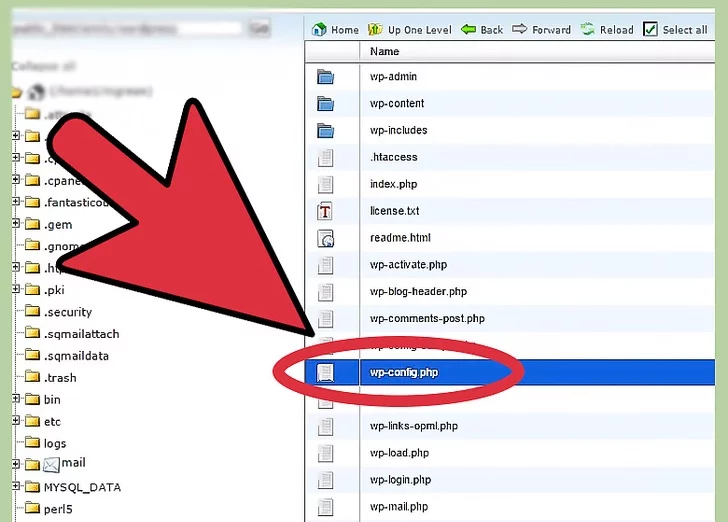
نحوه تغییر زبان پیش فرض در وردپرس
3) شناسایی فایل صحیح
اگر بسته زبان دارای چندین فایل “.mo” باشد و اگر کد زبان در چندین کشور صحبت می شود،کد زبان و همچنین کد کشور را جستجو کنید. نام پرونده همیشه از format languageagecode.mo یا languagecode_COUNTRYCODE.mo پیروی می کند.
- به عنوان مثال، en.mo یک ترجمه عمومی انگلیسی است. en_GB.mo ترجمه انگلیسی با استفاده از املا منطقه ای انگلستان است.
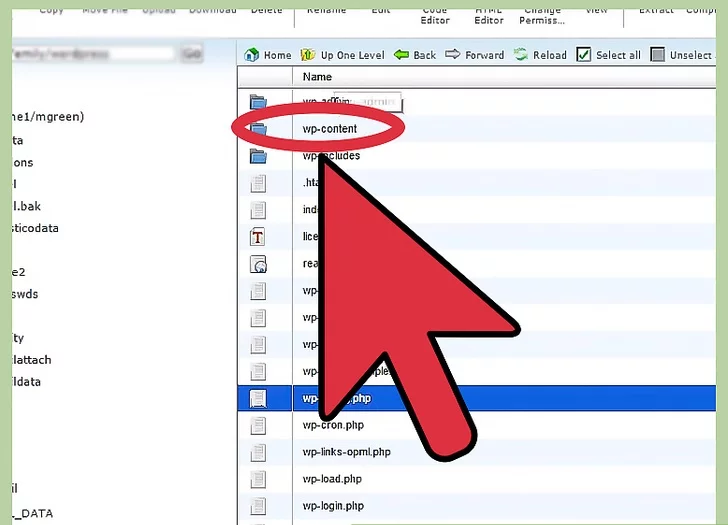
نحوه تغییر زبان پیش فرض در وردپرس
4) تعیین محل یا ایجاد پوشه / زبان در دایرکتوری سایت شما.
به دایرکتوری wp-content در سرور سایت وردپرسی خود بروید. اگر قبلا یک پوشه به نام / languages وجود نداشته باشد ، آن را با همین نام ایجاد کنید.
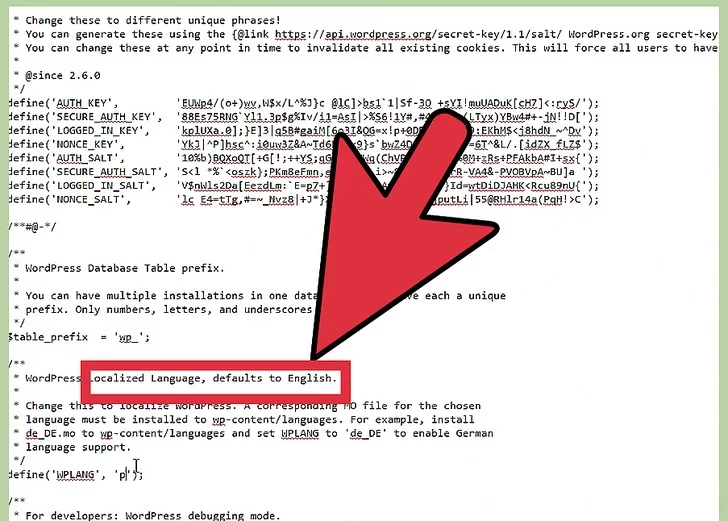
نحوه تغییر زبان پیش فرض در وردپرس
5) فایل را به پوشه یا زبان (your /languages folder )آپلود کنید.
فایل .mo مربوط به زبان دلخواه خود را به پوشه خود / زبان (your /languages folder) آپلود کنید. اگر قبلا فایل ها را به سرور خود آپلود نکردید، باید از یک سرویس گیرنده FTP یا سیستم مدیریت فایل ارائه شده توسط سرویس میزبانی خود استفاده کنید. وردپرس FileZilla را برای ویندوز یا CyberDuck برای Mac توصیه می کند
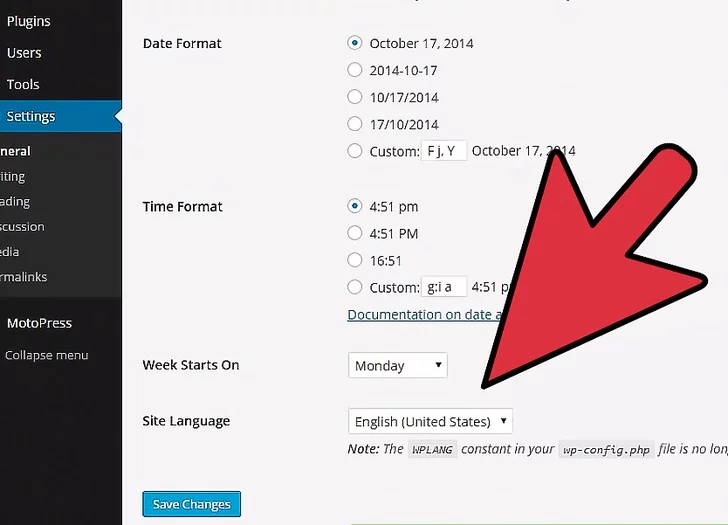
your /languages folder
6) زبان را در تنظیمات و در قسمت مدیریت تغییر دهید. به عنوان مدیر خود وارد سایت شوید.
روی Settings→general→Site Language کلیک کنید . گزینه زبان مربوط به فایل .mo که شما آپلود کرده اید را انتخاب کنید. زبان انتخاب شده باید زبان پیش فرض سایت شما باشد.
《 روش دوم 》
تغییر زبان پیش فرض در وردپرس 3.9.2 یا پیشتر
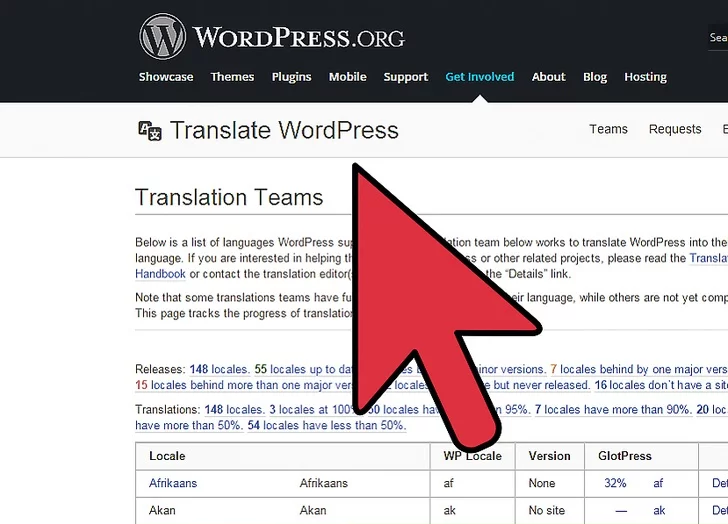
نحوه تغییر زبان پیش فرض در وردپرس
1) فایلهای زبان را دانلود کنید شما می توانید فایل های زبان مورد نیاز خود را از WORDPRESS در صفحه وب خود دریافت کنید. فایل نامی مانند مثال زیر را دارد: fr_FR.mo.
- دو کاراکتر کوچک (‘fr’ برای فرانسوی) به کد زبان ISO-639 اشاره دارد. این به دنبال کد ISO-3166 کشور است (_FR برای مثال در فرانسه ). بنابراین فایل .mo فرانسوی fr_FR.mo نامیده می شود.
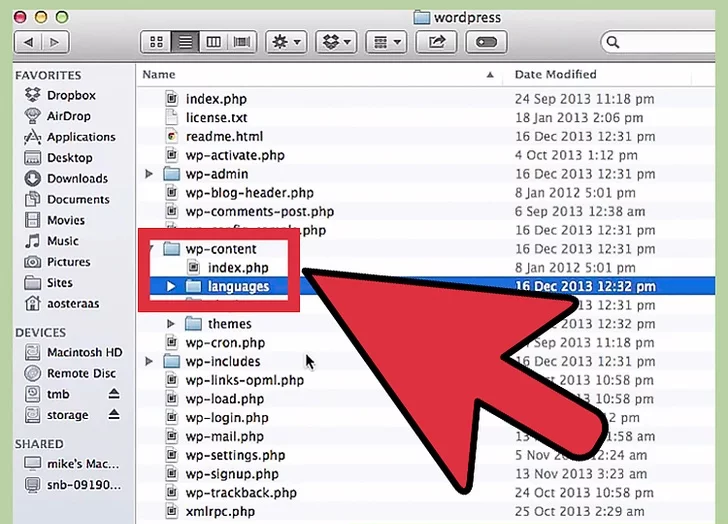
نحوه تغییر زبان پیش فرض در وردپرس
2) کپی فایل های زبان به نصب وردپرس خود
هنگامی که فایل درست / mo را برروی کامپیوتر خود بارگیری کرده اید، آن را به سرور خود در دایرکتوری wp-content / languages کپی کنید. اگر شما وردپرس را به زبان انگلیسی نصب کردید، احتمالا لازم است دایرکتوری «زبانها»(wp-content/languages) را ایجاد کنید.
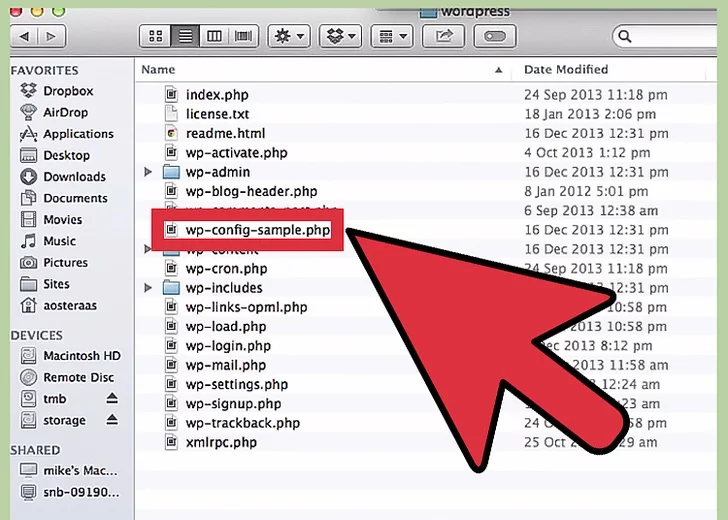
نحوه تغییر زبان پیش فرض در وردپرس
3) فایل wp-config.php را تغییر دهید. در دایرکتوری ریشه نصب وردپرس شما یک فایل با نام wp-config.php است. این فایل شامل همه تنظیماتی است که به شما اجازه می دهد تا به پایگاه داده وصل شوید و چند مورد دیگر را مدیریت کنید. فایل را دانلود کنید و آن را در برنامه ویرایشگر متن خود باز کنید.
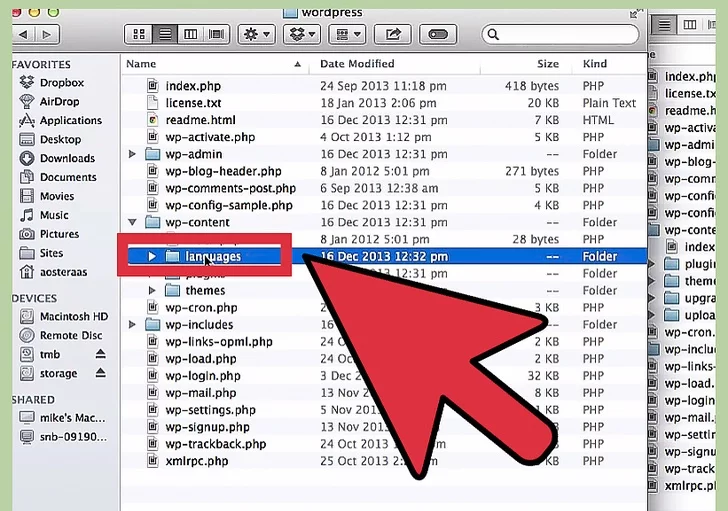
نحوه تغییر زبان پیش فرض در وردپرس
4) خط زبان را ویرایش کنید درون فایل wp-config.php، خطوط زیر را خواهید دید:
define ('WPLANG', );- شما باید این را تغییر دهید و فایل مورد نظرتان را به سرور خود کپی کنید. اگر از زبان فرانسوی فوق مانند بالا استفاده کنید، می توانید مانند زیر بنویسید:
define ('WPLANG', 'fr_FR');
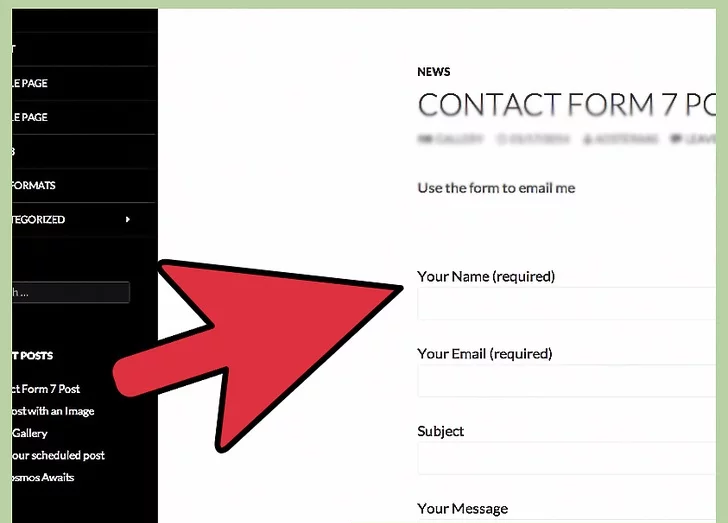
نحوه تغییر زبان پیش فرض در وردپرس
5) از داشبورد مدیریت خود وب سایتتان را بررسی کنید. وبلاگ شما باید در زبان مورد نظر شما نمایش داده شود.
《 روش سوم 》
استفاده از پلاگین ها برای تنظیمات زبان جدید
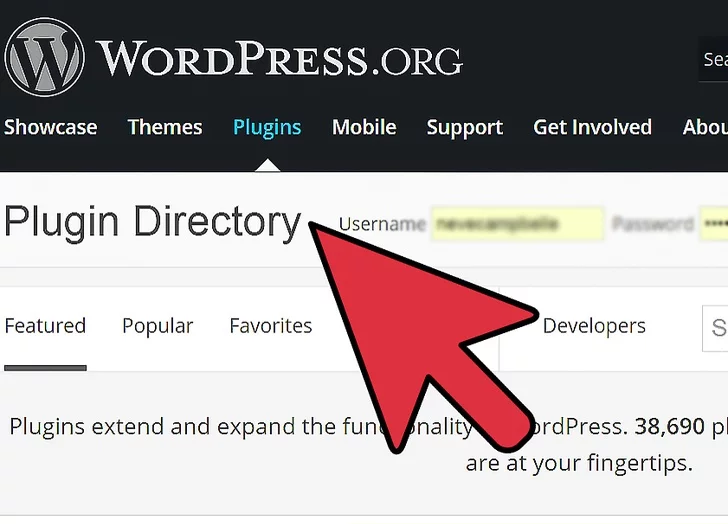
نحوه تغییر زبان پیش فرض در وردپرس
1) یاد بگیرید چگونه پلاگین ها را نصب کنید. پلاگین های وردپرس از سایت وردپرس خود را فراتر از تنظیمات پیش فرض تغییر می دهد. آنها باید از دایرکتوری پلاگین وردپرس دانلود شوند. بیشتر پلاگین ها را می توان به طور خودکار از دایرکتوری نصب کرد، اما شما همچنین می توانید آنها را با آپلود کل پوشه به / wp-content / plugins / دایرکتوری سایت خود نصب کنید. پس از آپلود، پلاگین را با استفاده از منوی Plugins در سایت WordPress فعال کنید.
- اگر مرورگر شما این کار را به طور خودکار انجام نمی دهد ، از فشرده سازی فایل پس از بارگیری آن اطمینان حاصل کنید .
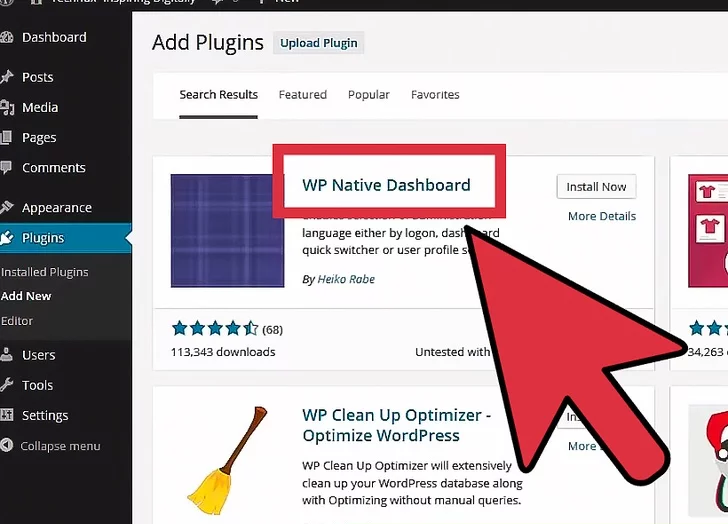
نحوه تغییر زبان پیش فرض در وردپرس
2) برای نصب زبان های جدید از یک افزونه استفاده کنید. پلاگین wp-native-dashboard به شما امکان دانلود فایلهای زبان و نصب آنها را از طریق یک رابط کاربر آسان می دهد. با این حال، این تنها با WordPress 2.7 تا نسخه3.61 سازگار است. رابط کاربری دانلود ممکن است نیاز به نوشتن مستقیم به سرور خود داشته باشد، که به برخی از میزبان های سایت این اجازه را نمی دهد.
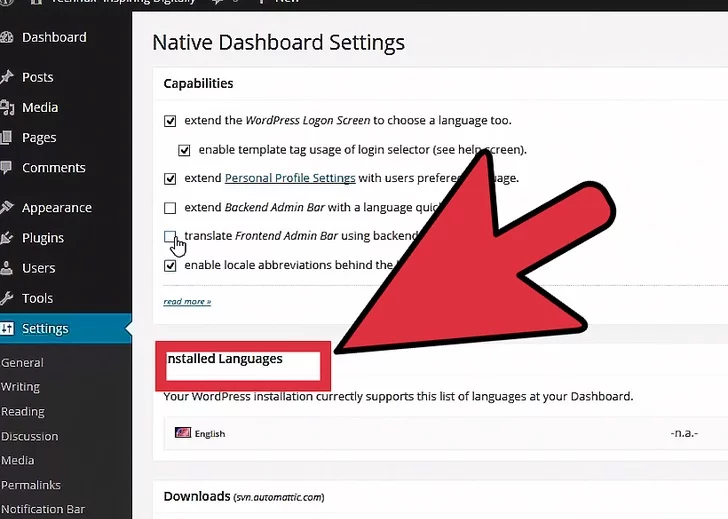
نحوه تغییر زبان پیش فرض در وردپرس
3) یک افزونه چند زبانه نصب کنید اگر می خواهید یک وبلاگ را در بیش از یک زبان بنویسید، یک افزونه چند زبانه می تواند کار شما را بسیار ساده تر کند. با این حال، از آنجایی که آنها باعث شده که پستهای وبلاگ ایجاد شوند، ممکن است کمی طول بکشد تا بدون جستجو در سایت ، شما یاد بگیرند که از آنها استفاده کنید . ایجاد یک سایت جدید فقط برای تست توصیه می شود در حالی که شما در حال یادگیری هستید. در اینجا چند گزینه وجود دارد:
- bogo یا polylang گزینه های رایگانی هستند و این دو رابط کاملا متفاوت هستند، بنابراین اگر شما یکی از آنها را دوست نداشته باشید،میتوانید آن را غیرفعال کنید و دیگری را امتحان کنید.
- wpml باید خریداری شود، اما اگر به کمک نیاز دارید، با پشتیبانی کامل همراه است.
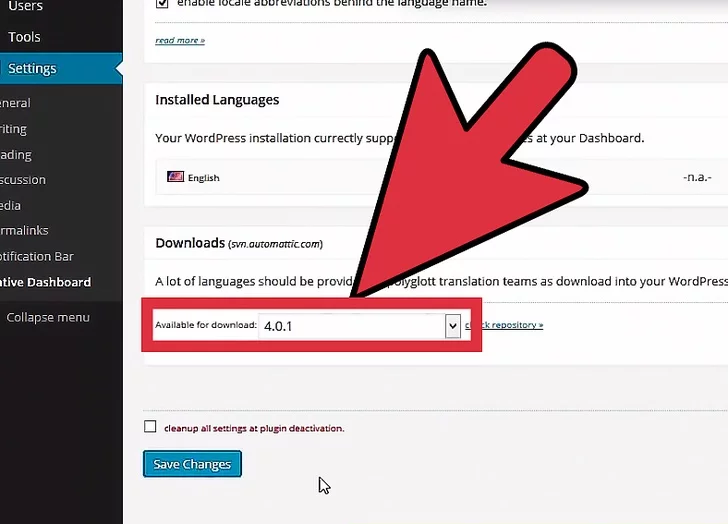
نحوه تغییر زبان پیش فرض در وردپرس
4) به دنبال پلاگین های دیگر باشید. هزاران پلاگین در دسترس وجود دارد، بنابراین شما همیشه می توانید آنچه که دنبال آن هستید را جستجو کنید . اگر شما به دنبال یک تابع یا گزینه خاص برای زبان خود هستید، مانند تبدیل یک الفبا یا اسکریپت به دیگری ممکن است برای شما بسیار سودمند باشد .
《 روش چهارم 》
تغییر زبان در یک وبلاگ WordPress.com
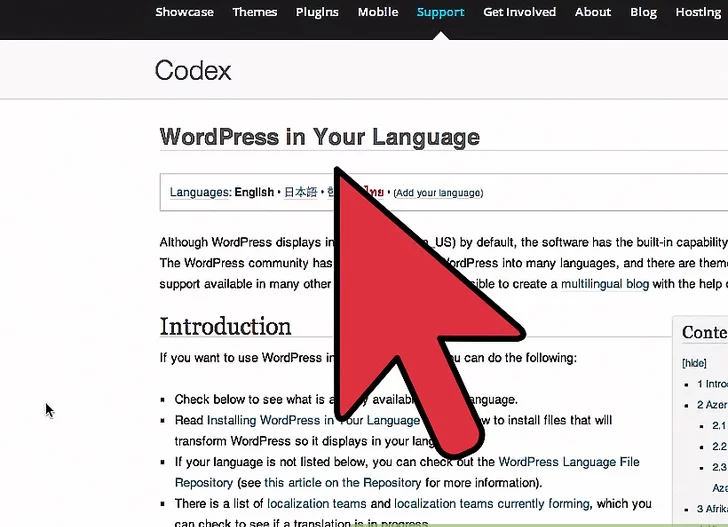
نحوه تغییر زبان پیش فرض در وردپرس
1) از این روش برای وبلاگهای میزبانی شده وردپرس استفاده کنید. اگر نشانی اینترنتی وبلاگ شما “yourblognam. wordwordpress.com” باشد، وردپرس میزبان سرور شما و همچنین نرم افزاری است که وبلاگ شما در آن اجرا می شود. در این مورد، تنظیمات زبانتان بسیار آسان است که در زیر توضیح داده شده است.
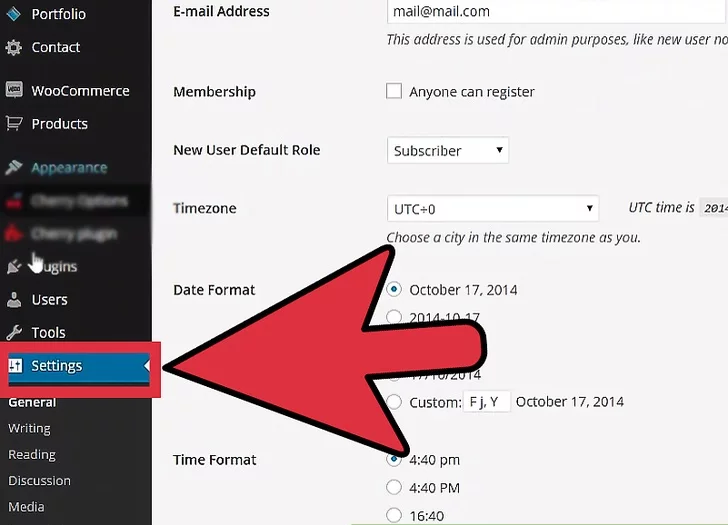
نحوه تغییر زبان پیش فرض در وردپرس
2) زبان مورد نظرتان را تغییر دهید. وارد حساب وردپرس خود شوید و از داشبورد وبلاگ خود بازدید کنید. رویتنظیمات در پانل سمت چپ کلیک کنید و سپس زبان مورد نظر برای نوشتن را با استفاده از منوی کشویی انتخاب کنید.
- اگر نمی دانید که چگونه به داشبورد خود دسترسی پیدا کنید یا دکمه تنظیمات را پیدا نمیکنید، به حساب کاربری وردپرس خود وارد شوید، سپس به “(yourblogname) .wordpress.com / wp-admin / options-general.php” بروید. “
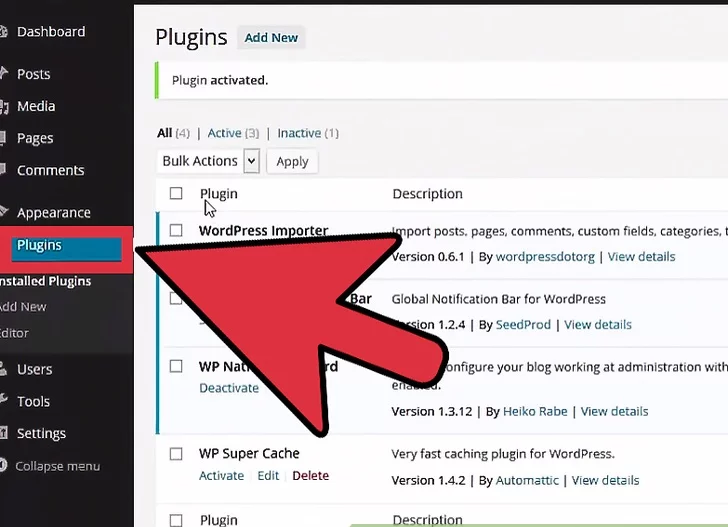
نحوه تغییر زبان پیش فرض در وردپرس
3) زبان رابط را تغییر دهید اگر تنظیمات، هشدارها و سایر پیام های رابط کاربر را در یک زبان دیگر نشان می دهید، روی کاربران (Users) در قسمت چپ کلیک کنید، سپس روی فهرست شخصی که در زیر آن ظاهر می شود، روی تنظیمات شخصی (Personal Settings) کلیک کنید. گزینه “Language Interface” را پیدا کنید و زبان خود را از منوی کشویی انتخاب کنید.
